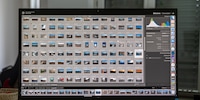
Guida
Fastidioso, ma ne vale la pena: smistare le foto in Lightroom
di David Lee

1001 foto delle vacanze da diverse fotocamere devono essere sincronizzate e ordinate per data e ora di scatto. E questo nonostante gli orologi delle fotocamere siano sbagliati. Possibile? Sì, senza problemi.
Situazione iniziale: sei stato in vacanza e più persone hanno scattato delle foto. Oppure tu hai fotografato con diverse fotocamere. Ora desideri unire le immagini di tutte le fotocamere nell'ordine cronologico corretto.
Ogni fotocamera scrive la data e l'ora di ripresa sui metadati del file. Ma l’orologio interno della fotocamera raramente è corretto. Gli smartphone correggono l’ora tramite le informazioni che ricevono via rete. Una fotocamera non può fare così. E poche persone aggiustano l’orologio della fotocamera.
Prima di tutto dobbiamo scattare la foto di un orologio che funziona correttamente con ogni fotocamera coinvolta. Occorre copiare questa foto insieme alle altre sul PC.
Uno strumento di gestione delle foto dovrebbe essere in grado di adattare i metadati. Ecco ad esempio come funziona in Adobe Photoshop Lightroom:

Se si ripete con tutte le foto di tutte le fotocamere, alla fine di ogni foto ci sarà il tempo di ripresa corretto nei metadati. Questo è il requisito per smistare le foto.
Se non hai un software adatto scarica il tool gratuito Exifer.
In un software come Lightroom puoi ordinare le foto per data e ora di scatto. Ma non tutti i visualizzatori di immagini possono farlo. Come soluzione puoi rinominare automaticamente tutte le foto inserendo la data e il periodo di scatto nel nome del file. Affinché l'ordinamento per nome porti allo stesso risultato dell'ordinamento per tempo – questo è lo scopo – la data deve essere scritta seguendo lo schema «anno-mese-giorno-ora-minuto-secondo». Quindi la cifra più grande all’inizio.
Un altro esempio da Lightroom:

Anche altri tool riescono a fare tutto ciò. IrfranView, ad esempio, oppure Adobe Bridge (Strumenti → Rinomina elenco). Photoshop non può scrivere l’ora esatta nel nome. Se hai Photoshop CC hai anche Bridge oppure puoi scaricarlo gratis sul tool Adobe CC.
Il mio interesse per il mondo IT e lo scrivere mi hanno portato molto presto a lavorare nel giornalismo tecnologico (2000). Mi interessa come possiamo usare la tecnologia senza essere usati a nostra volta. Fuori dall'ufficio sono un musicista che combina un talento mediocre con un entusiamso eccessivo.